Какво е макро и как да се научим да се вгради в слово и се отличи
Какво е макро и как да се научим да вмъкнете в Word и Excel
Начинаещите потребители рядко се интересуват от този въпрос, тъй като макроси в Word и Excel, както те си мислят, че всичко е много трудно, всъщност, всичко е просто.
Какво е макро?
Макрос в Word, тя в действителност е една програма, която започва, когато някой потребител действие - като натискане на специален бутон.
Как да създадете макрос?
Макроси са създадени по два начина:
1. Стартирайте записа на касетофон и как се извършват действия, след което натиснал бутона за спиране. След това, някой предмет се определя на макро и на макроса се нарича, той просто повтаря всички действия, които правите.
2. Програмата е написана на Visual Basic. Между другото, ако отворите записана макрос, то също ще бъде написан на Visual Basic, всъщност не можеш да направиш за програмиране в някои случаи.
Нека се опитаме да създадете макрос, като напишете една проста програма.
За да започнете, отворете документа, Excel и отидете на "разработчик", в раздела, включително и предварително щракване "File / Options / Customize Ribbon" и поставете отметка в квадратчето до панел.
Сега изберете обекта бутон, като кликнете върху раздела "Developer" на бутона "Добавяне" и избор.
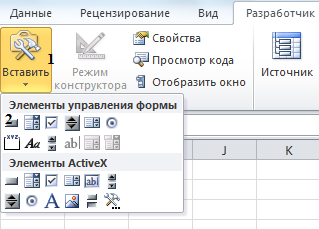
Сега добавете макрос, като кликнете върху "Save".
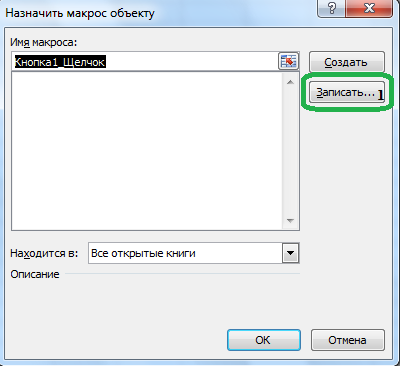
В следващия прозорец, щракнете върху OK.
Напишете текста в клетка A23, а след това спрете записа.
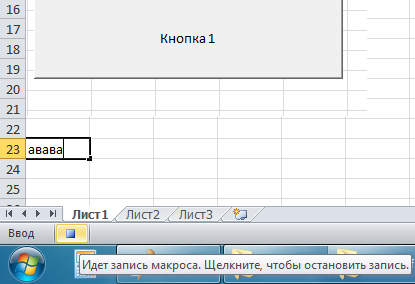
Изтриване на текста в клетка A23, и след това натиснете бутона.
Както можете да видите, макроса работи, - в клетката се появи отново писмения текст вас.
Сега можете да запишете получения документ - внимание, че типът файл е променен, като например тип Excel файл, който поддържа макроси - .xlsm.
Не бързам да кажа сбогом, защото на сайта има много интересни уроци - ще видите в следващите уроци.